7 parasta näytön tallennussovellusta Windows 10:lle
Sekalaista / / November 29, 2021
Taustalla voi olla monia syitä, miksi haluat tallentaa näytön Windows 10 -tietokoneellesi. onko olet pelaaja tai nauhoitusohjeet jollekin, haluat ehkä pitää kirjaa videoesittelysi tai chattailla. Sen sijaan, että otat sarjan kuvakaappauksia, tarvitset luotettavan näytön tallennussovelluksen Windows 10:lle.

Markkinoilla on useita näytön tallennussovelluksia Windows 10:lle, ja jokainen niistä sopii tietylle yleisölle. Näin useimmat samassa markkinarakossa kilpailevat ohjelmistot erottuvat.
Aloitetaanpa.
1. Pelibaari
Windows 10:ssä on sisäänrakennettu sovellus nimeltä Game Bar, jota pelaajat käyttävät enimmäkseen ruutujen tallentamiseen. Se on siisti ja ilmainen näytön tallennussovellus Windows 10:lle. Koska ominaisuus on tiiviisti sidottu Xboxiin, sen käyttö on muuten jonkin verran rajoitettua. Se esimerkiksi tallentaa videoita vain sovelluksen tai pelin sisällä, ei File Explorerissa tai työpöydällä.

Se sopii parhaiten näytön tallentamiseen, kun pelaat peliä tietokoneellasi. Voit tallentaa sekä ääntä että videota (MP4) ja ottaa myös kuvakaappauksia (PNG) pikanäppäimillä. Tallennettu näyttövideo voidaan sitten jakaa Twitterissä ja muilla sosiaalisen median tileillä. Tallennetut tiedostot tallennetaan tänne.
C:\Käyttäjät\[käyttäjänimesi]\Videot\Capture
Yksi siisti ominaisuus on kyky tallentaa viimeiset 30 sekuntia. Hyödyllinen, kun teet tappajaliikkeen pelissä ja huomaat, että tallennus ei ole päällä. Paina Windows-näppäin+G käynnistääksesi tai etsi sitä Käynnistä-valikosta.
2. Freecam
Freecam on suurimmaksi osaksi ilmainen. Voit valita tallennusalueen näytöltä ja valita, mitä tallennetaan. Koska Freecam on suunniteltu opettajille ja ihmisille, jotka luovat ohjevideoita, siinä on ominaisuuksia kuten kursorin korostaminen sen liikkeen seuraamiseksi, taustamelun poistaminen ja myös tallennusjärjestelmä ääniä.

Pro-versio hintaan 227 dollaria/vuosi lisää ominaisuuksia, kuten selostuksen, huomautukset, tallennusnäytön ja verkkokameran yhdessä, muotojen, musiikin, tehosteiden ja tekstin lisäämisen ja paljon muuta. Freecam on erinomainen, jos teet ohjevideoita YouTubeen (suora latausmahdollisuus), opiskelijoille tai jopa toimistoille.
Lataa Freecam
Myös opastekniikassa
3. Camtasia
Camtasia on tehokkain ja monipuolisin näytön tallennussovellus Windows 10:lle. Se on myös yksi vanhimmista. Se on helppo oppia, toimii taustalla ja sisältää monia hyödyllisiä tehosteita ja muotoja. Toisin kuin Freecam, Camtasia toimii YouTuben lisäksi myös muiden suosittujen videoiden suoratoistosivustojen, kuten Vimeon, kanssa.

Camtasia tarjoaa kaiken, mitä saat Freecamilla, kuten siirtymätehosteet, tekstin, muodot, äänen ja videon lisäämisen sekä joitain lisäominaisuuksia, kuten zoomausta ja panorointia ja tietokilpailuja. Camtasia on myös vakaampi, vaivattomampi ja ammattimaisempi lähestymistapansa suhteen.
Lataa Camtasia
4. Bandicam
Bandicam on suunniteltu pelaajia ajatellen, mutta sitä voidaan käyttää melkein kaikkiin erilaisia äänityksiä. Se tarjoaa kauniin ja helppokäyttöisen käyttöliittymän. Gamebar esiteltiin vain Windows 10:n kanssa, ja se on edelleen kaukana täydellisestä. Bandicam käyttää korkeaa pakkausta pienentääkseen videon kokoa, mutta myös laadusta tinkiä hieman, mutta ei mitään merkittävää. Se toimii myös Xboxin, PS: n ja älypuhelimien ja ulkoisten laitteiden kanssa.

Bandicamin avulla voit tallentaa sekä pelejä että minkä tahansa sovelluksen näyttöjä vaivattomasti. Tarkennusalueen valitseminen ja tallennus on helppoa. Pienempi tiedostokoko tarkoittaa, että niitä on helpompi jakaa ja ladata, mutta voit myös tallentaa 4K-tarkkuudella. Sen elinikäinen lisenssi maksaa 39 dollaria. Bandicam tarjoaa joitain lisäominaisuuksia, mutta mielenkiintoisia ominaisuuksia, kuten ajoitus ja reaaliaikainen piirtäminen. Se on kaikin puolin hyvä näytön tallennussovellus Windows 10:lle.
Lataa Bandicam
Myös opastekniikassa
5. ShareX
ShareX on avoimen lähdekoodin kuvakaappaus ja -tallennin Windows 10:lle, joka on täysin ilmainen käyttää ja jota päivitetään säännöllisesti. Vaikka käyttöliittymä voi olla hieman hämmentävä, se on erinomainen sovellus, jossa on paljon ominaisuuksia ja vaihtoehtoja. Sen lisäksi, että voit kaapata ja tallentaa videoita näytöstä, voit myös automatisoida sen, mitä tapahtuu tallennuksen päätyttyä. Joitakin esimerkkejä ovat tiedoston sijainnin avaaminen, vesileiman lisääminen, lataaminen suosikki sosiaalisen median alustallesi ja paljon muuta. Siellä on pitkä luettelo suoratoistosivustoista, URL-lyhennyksistä ja sosiaalisen median sovelluksista, joihin se integroituu.

Voit valita alueen kaapattavaksi ja tallennettavaksi, tehdä huomautuksia, lisätä tehosteita ja tehdä helpommin. Joitakin lisätyökaluja, joista saatat pitää, ovat värinvalitsin, QR-koodinlukija, URL-osoitteiden lyhentäjä, kuvan jakaminen/yhdistäminen ja hakemiston indeksointityökalu.
Lataa ShareX
6. ApowerREC
ApowerREC-näytön tallennussovellus Windows 10:lle tarjoaa todella älykkäitä ominaisuuksia, kuten automaattisen tallennuksen, ajoituksen ja tallennuksen vain, kun tietty sovellus on käynnissä. Nämä ominaisuudet yhdessä muokattavan käyttöliittymän kanssa tekevät siitä vakaan haastajan näytön tallennustilassa.

Voit valita tallennettavan näytön alueen tai valita verkkokameran. Joka tapauksessa voit muokata tallennettuja videoita helposti. Sitten on videomuunnin, joka auttaa edelleen muokkaustarpeissasi. Muita muokkausominaisuuksia ovat intron ja outron lisääminen, vesileima ja trimmaus. Elinikäinen lisenssi maksaa sinulle 69 dollaria. Se on edullinen ja sovelluskeskeisen tallennuksen ja ajoituksen arvoinen.
Lataa ApowerREC
7. Takauma
FlashBack on näytön tallennussovellus Windows 10:lle, joka on suosittu opiskelijat ja opettajat. Voit nopeasti ja helposti tallentaa näytön tai sen osan, merkitä videoon tai lisätä siihen muistiinpanoja ja viedä videoon monissa tuetuissa muodoissa.

Käytätkö usean näytön asetuksia? FlashBack tallentaa yhden tai kaikki näytöt. Voit myös lisätä vesileiman videoon. Siitä on erillinen versio nimeltä FBX tai Flashback Extreme pelaajille. Voit tehdä erityisiä kohokohtia videoita esitelläksesi pelitaitojasi yhdellä napsautuksella FBX: n avulla. Elinikäinen lisenssi maksaa sinulle 49 dollaria, mutta opiskelijat saavat 50 % alennuksen.
Lataa FlashBack
Tallenna kaikki
Pelaajana tykkään äänittää kaikkea, riippumatta siitä, mitä teen tai pelaan. Et tiedä mitä löydät seuraavassa näytössä tai mitä tapahtuu seuraavaksi.
Tässä on video meidän parhaista ilmaisista Windows-näytön tallennussovelluksista Guiding Tech YouTube (englanninkielinen) kanava:
Nämä ovat joitain Windows 10:n parhaista näytön tallennussovelluksista, ja niitä on yksi kaikista. Voit tallentaa näyttöjä pelatessasi, luomalla opetusohjelmia, pitämällä esityksiä, tekemällä Windowsin vianetsintää ja paljon muuta. Varmista vain, että saat työhön oikeanlaisen.
Seuraava: Haluatko ottaa vieriviä kuvakaappauksia Windows 10:ssä? Napsauta alla olevaa linkkiä saadaksesi lisätietoja siitä, miten se tehdään.

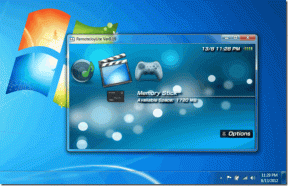
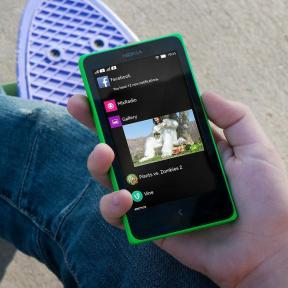
![[Pikavinkki] Siirrä vastaamattomien puhelujen tiedot Android-puhelimesta sähköpostiin](/f/9de3d212e169759833c3ab23a1a053f3.png?width=288&height=384)